win11系统如何卸载软件 win11卸载软件在哪里
更新时间:2023-02-02 10:48:51作者:cblsl
由于win11镜像系统在安装的时候往往会携带一些软件,而这些软件大多是用户所不需要的,因此为了保证电脑的内存充足,需要用户将win11系统中不需要的软件进行卸载,可是win11系统如何卸载软件呢?这对于刚接触电脑的用户来说无疑是一个难题,这里小编就来教大家win11系统卸载软件操作方法。
具体方法:
1、点击桌面下方窗户图标的开始菜单,点击【设置】,打开win11设置界面。
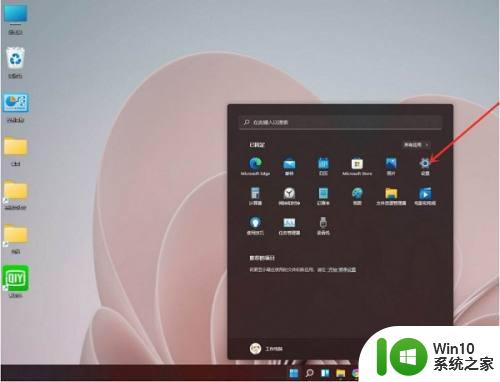
2、进入【应用】界面,点击【应用和功能】选项。
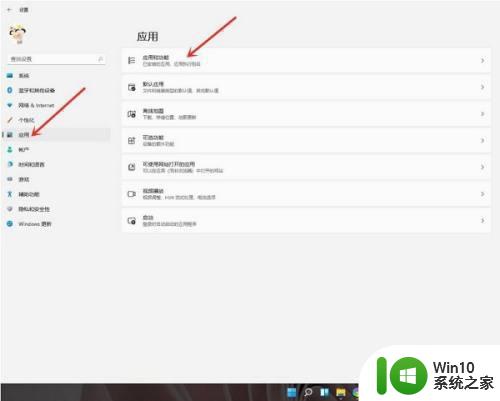
3、进入【应用和功能】界面,在应用列表中找到要卸载的应用,点击右侧的【┇】。
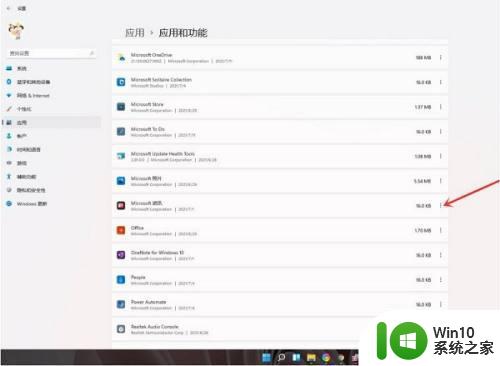
4、在弹出的菜单中点击【卸载】。
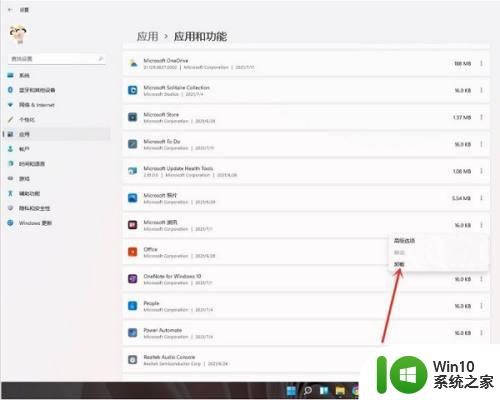
5、在弹出的窗口中点击【卸载】即可。
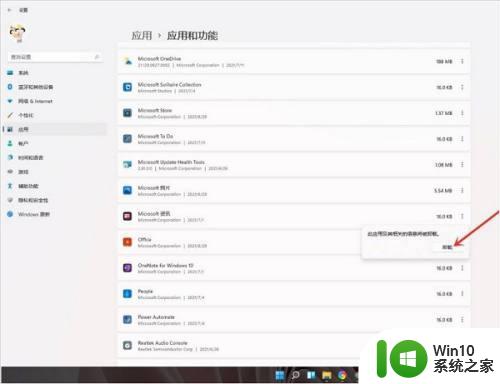
上述就是有关win11系统卸载软件操作方法了,还有不清楚的用户就可以参考一下小编的步骤进行操作,希望能够对大家有所帮助。
win11系统如何卸载软件 win11卸载软件在哪里相关教程
- win11如何强制卸载应用 win11卸载软件在哪里设置
- 一键卸载win11系统软件的方法 Win11系统如何手动卸载软件
- 联想win11系统怎么卸载软件 win11软件卸载教程
- win11如何彻底卸载软件 win11如何删除软件彻底卸载
- win11卸载软件的方法 win11如何卸载软件
- 怎么卸载软件win11 Win11卸载软件的技巧
- win11电脑没有足够权限卸载软件解决方法 如何在Win11电脑上获取足够的权限卸载软件
- win11系统更新在哪卸载 win11如何手动卸载更新补丁
- win11怎么彻底卸载迈克菲杀毒软件 win11如何卸载迈克菲杀毒软件
- win11电脑怎么删除软件 win11如何卸载电脑上的软件
- win11卸载残留 如何在Win11上彻底清除CAD软件
- Win11如何卸载防病毒软件 Win11删除防病毒文件步骤
- win11系统启动explorer.exe无响应怎么解决 Win11系统启动时explorer.exe停止工作如何处理
- win11显卡控制面板不见了如何找回 win11显卡控制面板丢失怎么办
- win11安卓子系统更新到1.8.32836.0版本 可以调用gpu独立显卡 Win11安卓子系统1.8.32836.0版本GPU独立显卡支持
- Win11电脑中服务器时间与本地时间不一致如何处理 Win11电脑服务器时间与本地时间不同怎么办
win11系统教程推荐
- 1 win11安卓子系统更新到1.8.32836.0版本 可以调用gpu独立显卡 Win11安卓子系统1.8.32836.0版本GPU独立显卡支持
- 2 Win11电脑中服务器时间与本地时间不一致如何处理 Win11电脑服务器时间与本地时间不同怎么办
- 3 win11系统禁用笔记本自带键盘的有效方法 如何在win11系统下禁用笔记本自带键盘
- 4 升级Win11 22000.588时提示“不满足系统要求”如何解决 Win11 22000.588系统要求不满足怎么办
- 5 预览体验计划win11更新不了如何解决 Win11更新失败怎么办
- 6 Win11系统蓝屏显示你的电脑遇到问题需要重新启动如何解决 Win11系统蓝屏显示如何定位和解决问题
- 7 win11自动修复提示无法修复你的电脑srttrail.txt如何解决 Win11自动修复提示srttrail.txt无法修复解决方法
- 8 开启tpm还是显示不支持win11系统如何解决 如何在不支持Win11系统的设备上开启TPM功能
- 9 华硕笔记本升级win11错误代码0xC1900101或0x80070002的解决方法 华硕笔记本win11升级失败解决方法
- 10 win11玩游戏老是弹出输入法解决方法 Win11玩游戏输入法弹出怎么办